
Sadržaj:
- Autor John Day [email protected].
- Public 2024-01-30 08:06.
- Zadnja izmjena 2025-01-23 14:37.



Kako neki od vas znaju, računari Raspberry Pi su odlični i možete dobiti cijeli računar samo na jednoj maloj ploči.
Raspberry Pi 3 Model B ima četverojezgreni 64-bitni ARM Cortex A53 na taktu 1,2 GHz. To čini Pi 3 otprilike 50% bržim od Pi 2. U usporedbi s Pi 2, RAM ostaje isti-1 GB LPDDR2-900 SDRAM-a, a grafičke mogućnosti koje pruža VideoCore IV GPU iste su kao i one ikada bili. Kao što će vam procijenjeni FCC dokumenti reći, Pi 3 sada uključuje ugrađeni 802.11n WiFi i Bluetooth 4.0. WiFi, bežične tastature i bežični miševi sada funkcionišu bez ikakvih problema.
Raspberry Pi 3 Specifikacije: SoC: Broadcom BCM2837CPU: 4 × ARM Cortex-A53, 1.2GHzGPU: Broadcom VideoCore IVRAM: 1GB LPDDR2 (900 MHz) Mreža: 10/100 Ethernet, 2.4GHz 802.11n bežičnoBluetooth: Bluetooth 4.1 Classic, Bluetooth Low EnergyStorage: microSDGPIO: 40-pinski zaglavlje, naseljeno Portovi: HDMI, 3,5 mm analogni audio-video priključak, 4 × USB 2,0, Ethernet, serijsko sučelje kamere (CSI), serijsko sučelje zaslona (DSI)
Korak 1: Stvari koje trebate
Kupite Raspberry Pi po niskoj cijeni:
www.utsource.net/itm/p/6471455.html
MIcro USB kabel:
www.utsource.net/itm/p/8566534.html
///////////////////////////////////////////////////////////////////////////
Raspberry pi 3 b Link za kupovinu: (8% popusta na kupon-NEWSP8):-https://www.banggood.in/Raspberry-Pi-3-Model-B-AR…
Raspberry pi 3 b+ Link za kupovinu:
Mikro SD kartica:
www.banggood.in/Mixza-Year-of-the-Dog-Limi…
www.banggood.in/MIXZA-Shark-Edition-Memor…
Čitač SD kartica:
www.banggood.in/STMAGIC-TC100-USB-High-Spe…
USB kabel za napajanje:
www.banggood.in/BlitzWolf-BW-MC14-Micro-US… Napajanje Power Bank:
www.banggood.in/Bakeey-2_1A-Dual-USB-Port…
Korak 2: Preuzmite dolje navedene softvere:
/////////////// Softver koji trebate preuzeti ///////////////
Preuzimanje: - Format SD kartice
Preuzimanje: - Etcher softver
Preuzimanje: - Raspberry Pi OS
Preuzimanje:-Notepad ++
Preuzimanje: - Softver za kit
Korak 3: narežite Raspbian OS
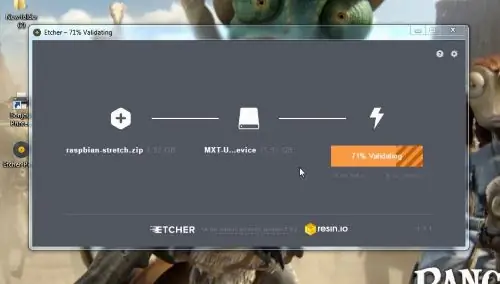

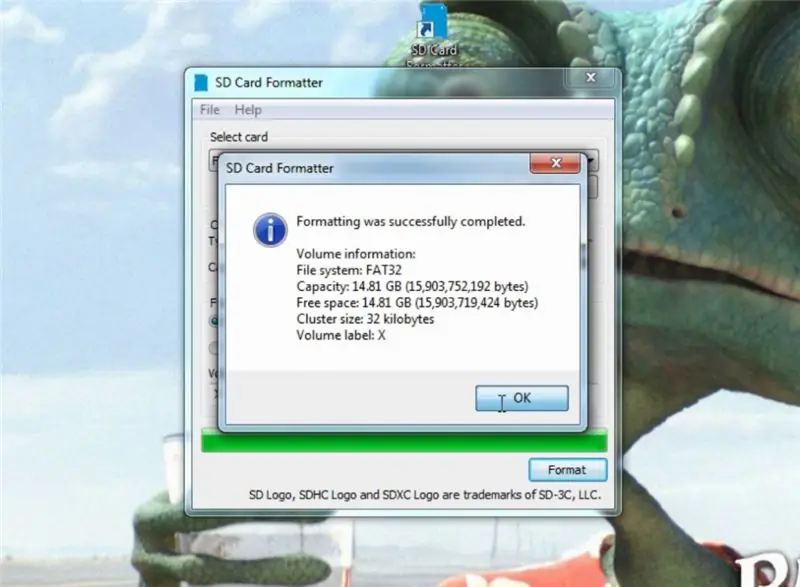
Pošto ste preuzeli sve ove programe, obavezno instalirajte sve (osim Raspbian OS) na svoj računar.
Zatim povežite SD karticu s računalom i formatirajte je.
Zatim otvorite Etcher Tool, odaberite sliku Raspberry Pi, odaberite SD karticu, pritisnite Flash i nakon nekoliko minuta vaš OS će bljesnuti na SD kartici.
Korak 4: Omogućite SSH i postavite Wifi
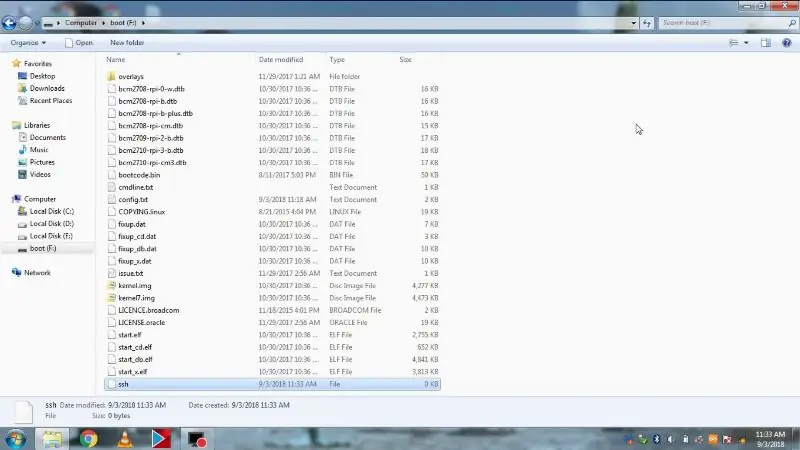
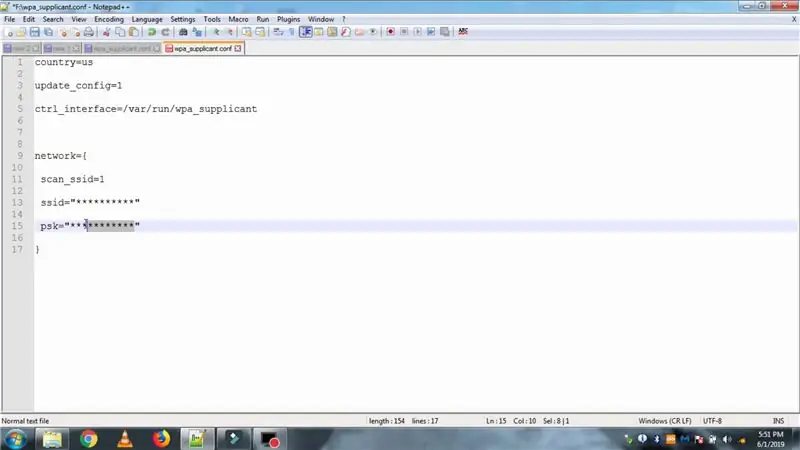
Nakon bljeskanja slike, ponovo uključite SD karticu u računar, otvorite je i sačuvajte i ovu datoteku, zatim stvorite drugu datoteku na SD kartici i preimenujte je u „ssh“i sačuvajte je bez ekstenzija.
zatim napravite još jednu datoteku ovdje pod nazivom: wpa_supplicant.confand unesite donji tekst u datoteku
zemlja = mi
update_config = 1
ctrl_interface =/var/run/wpa_supplicant
mreža = {
scan_ssid = 1
ssid = "******"
psk = "*******"
}
unesite svoj ssid i prođite, a zatim spremite datoteku i priključite SD karticu u RSP Pi.
Korak 5: Nabavite Pi -jevu IP adresu
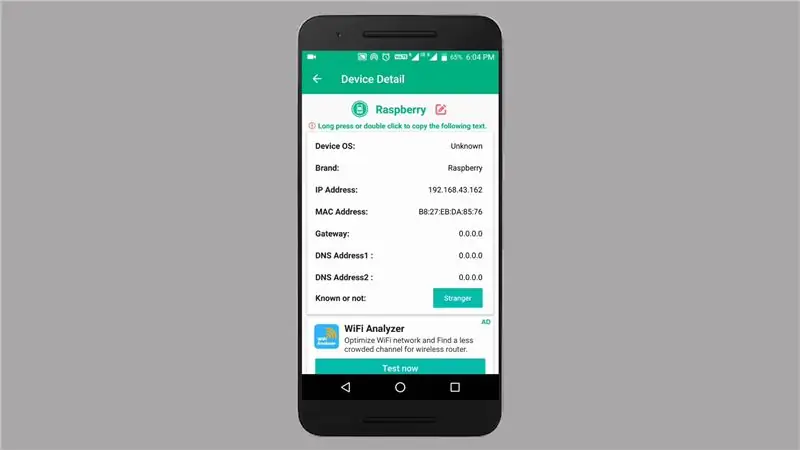

unesite svoj ssid i prođite, a zatim spremite datoteku i priključite SD karticu u RSP Pi.
spojite USB kabel u mini USB priključak pi i vaš pi će se pokrenuti, što će biti označeno žutom/zelenom/crvenom LED diodom na njemu.
Preuzmite bilo koju aplikaciju za skeniranje IP -a dok koristim svoju mobilnu pristupnu točku Koristim WOM Wifi aplikaciju i ovdje možete vidjeti IP RSP pi, možete koristiti bilo koju aplikaciju za skeniranje IP -a na androidu ili Windowsima, ali provjerite jesu li vaši uređaji povezani na WiFi.
Korak 6: Idemo SSH u RSP Pi
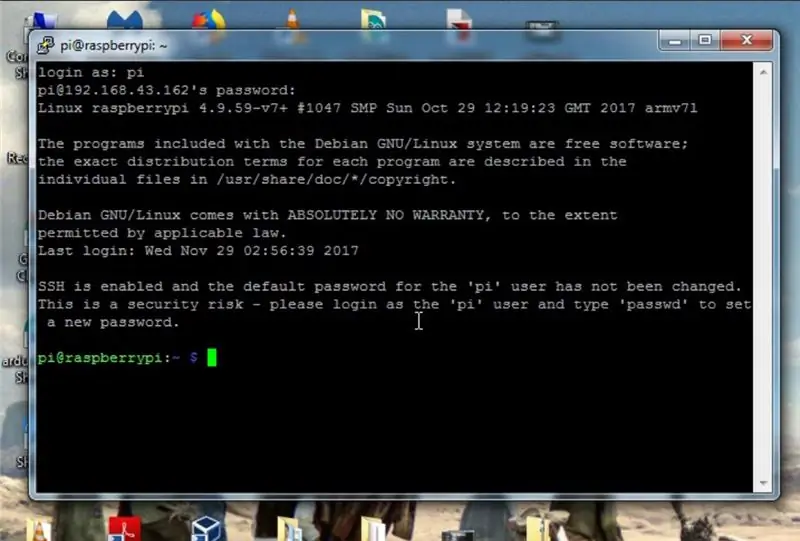

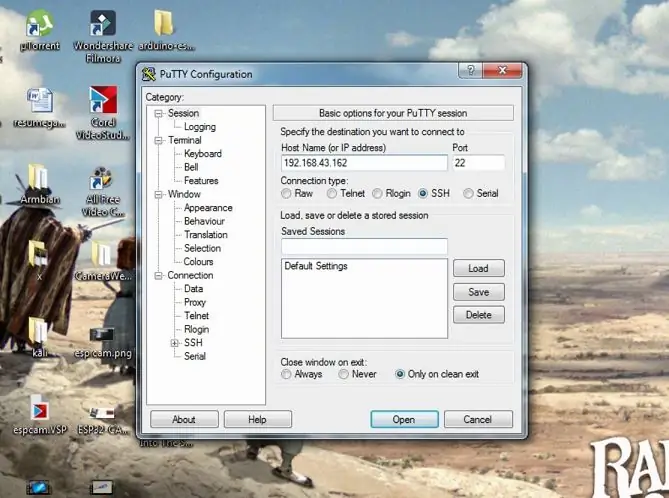
Zatim otvorite softver Putty i u Hostname upišite IP od pi, zatim kliknite open i pojavit će se novi prozor.
A u novom prozoru samo trebate upisati Login kao: “pi”, a lozinka će biti “malina” i pritisnite enter i bit ćete prijavljeni na Pi.
Dakle, sada možete izvršavati svoje naredbe iz ovog prozora ljuske, možete omogućiti WiFi, dobiti IP Pi i instalirati nove funkcije, to možete učiniti iz ovog prozora, a ako želite više informacija o ovom postu, pogledajte video ispod koji neće dati samo ću vam detaljno reći cijeli ovaj proces, ali nekoliko dodatnih naredbi i stvari o Raspberry pi, pa ako imate pitanja ili problema, javite mi.
Preporučuje se:
Kako: Instaliranje Raspberry PI 4 bez glave (VNC) sa Rpi-imagerom i slikama: 7 koraka (sa slikama)

Kako: Instaliranje Raspberry PI 4 Headless (VNC) s Rpi-imagerom i slikama: Planiram koristiti ovaj Rapsberry PI u hrpi zabavnih projekata na svom blogu. Slobodno provjerite. Htio sam se vratiti korištenju svog Raspberry PI -a, ali nisam imao tipkovnicu ili miš na novoj lokaciji. Prošlo je dosta vremena od postavljanja maline
Headless Pi - Pokretanje vašeg Raspberry Pi -a bez dodatnog hardvera: 4 koraka (sa slikama)

Headless Pi - Započinjanje vašeg Raspberry Pi -a bez ikakvog dodatnog hardvera: Hej, razlog što si sletio ovdje je, pretpostavljam, da si jako sličan meni! Ne želite lagano koristiti Pi - priključite Pi u monitor, spojite tastaturu i miša i voila! &Hellip; Pfft, ko to radi ?! Na kraju krajeva, Pi je i
Instaliranje melodija zvona bez plana podataka: 9 koraka

Instaliranje melodija zvona bez podatkovnog plana: Umorio sam se od naknade od 180 USD godišnje za podatkovni plan za svaki svoj mobilni telefon, pa sam ih otkazao. Tada sam saznao da mogu napraviti svoje besplatne .mp3 melodije zvona, postaviti ih na mrežu i preuzeti na telefon. Tada sam saznao o honoraru za
Recikliranje vašeg starog prekidača za prigušivanje zraka kao varijabilne kontrole temperature vašeg lemilice: 7 koraka

Recikliranje vašeg starog prekidača za prigušivanje zraka kao promenljive kontrole temperature vašeg lemilice: Video sam mnogo profesionalnih kontrola promenljive temperature lemilice, ali preskupih. Tako sam napravio jedan od starog prekidača za prigušivanje, utičnice, ploče i utikača koji su već bili otpad i neke stare PVC kutije s prekidačima koja je došla s njim i tako
Hladnjak / postolje za prijenosno računalo bez troškova (bez ljepila, bez bušenja, bez matica i vijaka, bez vijaka): 3 koraka

Hladnjak / postolje za prijenosno računalo bez troškova (bez ljepila, bez bušenja, bez matica i vijaka, bez vijaka): AŽURIRAJTE: MOLIM VAS LJUBAV GLAS ZA MOJE UPUTSTVO, HVALA ^ _ ^ MOŽETE I DA GLASATE ULAZITE NA www.instructables.com/id/Zero-Cost-Aluminium-Furnace-No-Propane-No-Glue-/ ILI MOŽDA GLASATE ZA NAJBOLJEG PRIJATELJA
